Вам нужно очистить кэш LastPass? LastPass — отличный выбор для менеджера паролей. Он включает в себя простой и безопасный пользовательский интерфейс, надежное шифрование и множество полезных функций, таких как возможность обмениваться паролями, использовать двухфакторную проверку и оставлять электронное наследие.
Тем не менее, LastPass не идеален и имеет определенные недостатки. Это приводит к тому, что пользователи находят способы стереть кеш LastPass или, что еще хуже, хотят удалить приложение. Например, были обвинения в нескольких кражах данных, а также в других уязвимостях безопасности сайта. В этой статье вы узнаете, как полностью очистить кэш программы на Mac.
Содержание: Часть 1. Что такое LastPass?Часть 2. Как автоматически очистить кэш LastPassЧасть 3. Как удалить кеш приложения или расширения LastPassЧасть 4. Вывод
Часть 1. Что такое LastPass?
LastPass предоставляет пользователям функции, отвечающие всем основным требованиям для Password Manager. Это дает вам возможность защитить важную информацию, такую как учетные данные для входа и пароли. Кратко рассмотрим компоненты, входящие в состав связанного с ним пакета обеспечения конфиденциальности и безопасности.
- Двухфакторная аутентификация (2FA), многофакторная аутентификация (MFA) и одноразовые пароли, генерируемые LastPass Authenticator (OTP).
- Приложение для генерации паролей
- Ограничение в зависимости от страны
- Хранилище данных
- Проблема безопасности в отношении кредитного мониторинга
Если у вас возникли трудности с загрузкой хранилища, одно из действий, которое вы можете предпринять, чтобы решить эту проблему, — это очистить кэш LastPass. Когда вы удаляете содержимое вашей локальной базы данных, вы избавляетесь от дубликатов любых зашифрованных файлов, которые хранились локально.
Вам нужно будет выйти из LastPass, а затем снова войти в систему, пока вы активно подключены к Интернету, чтобы можно было воссоздать локально кэшированные файлы. В некоторых случаях очистка кеша вашего браузера действительно является отличной идеей, поскольку часто это может решить проблемы, связанные с браузером. LastPass будет хранить все ваши учетные данные и информацию о формах на сервере, используя лучшие методы шифрования, принятые в настоящее время в бизнесе.
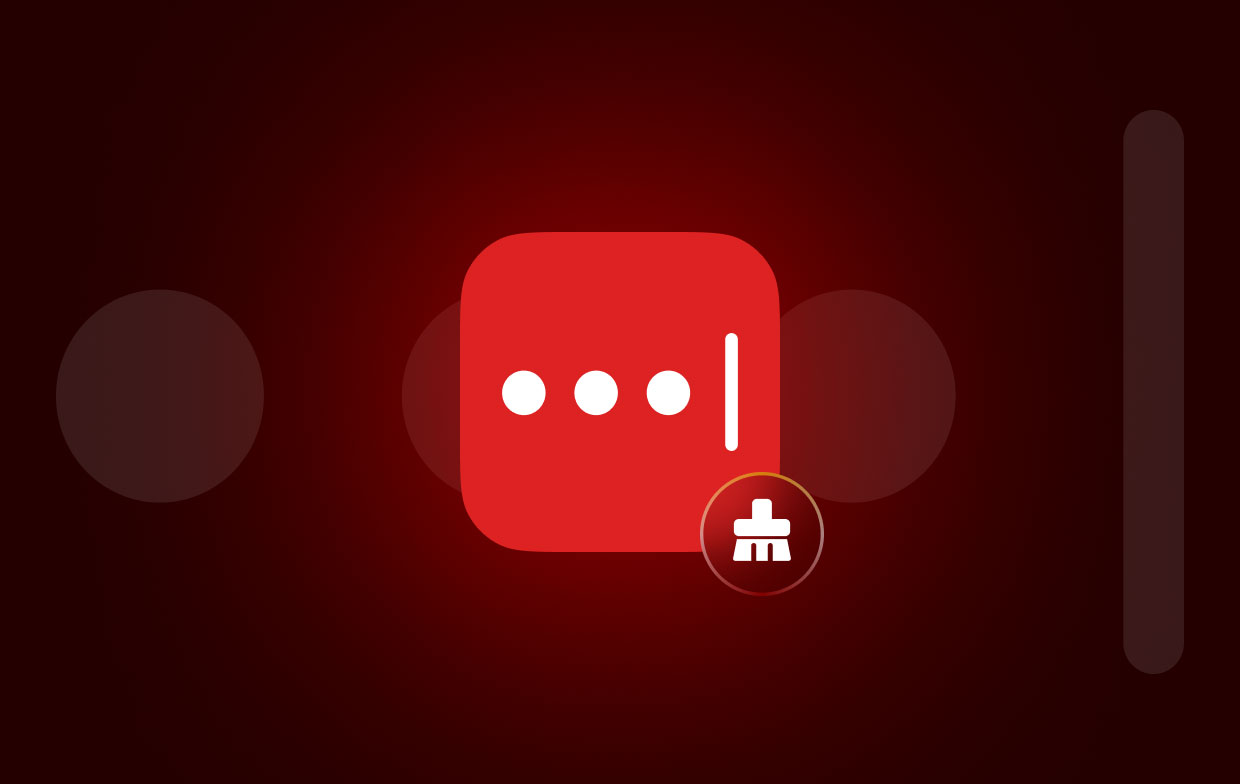
Кроме того, в зависимости от просматриваемых вами веб-сайтов он автоматически сохраняет ваши пароли. Чтобы получить доступ ко всем остальным паролям, вам просто нужно знать один сложный пароль. Программа работает со всеми широко используемыми браузерами и представляет собой дополнение.
Часть 2. Как автоматически очистить кэш LastPass
Для пользователя iMyMac PowerMyMac, вы можете удалить любые файлы или приложения Mac, которые не использовались в течение определенного периода времени. Вы можете легко и эффективно очистить кэш LastPass с помощью PowerMyMac Junk Cleaner, освободив место для хранения.
Любой аспект обстоятельств, который может быть устранен, должен быть устранен. PowerMyMac может быстро и легко очистить кэш LastPass на настольных компьютерах Mac. В разделе ниже описаны шаги.
- Выберите SCAN в модуле «Очистка мусора», чтобы начать поиск объектов, которые не помещаются на вашем компьютере Mac. После этого начнется поиск нежелательных файлов.
- Соберите и систематизируйте все нежелательные файлы, обнаруженные на вашем компьютере после завершения сканирования.
- Выберите предметы, от которых вы хотите избавиться; выберите все, чтобы избавиться от всего.
- Если "ЧИСТКА" выбирается в меню, все ненужные данные будут сразу удалены. После завершения процедуры очистки выскочит всплывающее уведомление с заголовком "Убрано Завершено" появится на экране.
- Объем памяти, которая используется в данный момент, и общий объем дополнительной памяти будут одновременно отображаться на экране. Вы можете удалить дополнительные файлы, просто выбрав Обзор вариант и возвращаемся к дисплеям.

Часть 3. Как удалить кеш приложения или расширения LastPass
Действия, которые вам необходимо выполнить для очистки кеша LastPass, могут различаться в зависимости от того, как вы используете LastPass. Вот процедуры, которые вам необходимо пройти:
Расширение для браузера LastPass (новый интерфейс)
- Выберите активный символ LastPass, который находится на панели инструментов вашего интернет-браузера, когда вы входите в LastPass.
- Убедитесь, что вы находитесь на вкладке «Учетная запись».
- Выберите Исправить проблему вручную, затем Очистить локальные данные.
Дополнение LastPass для браузеров (предыдущий опыт)
- Когда вы вошли в LastPass, укажите активный индикатор LastPass, отображаемый на панели инструментов вашего веб-браузера.
- В самом низу списка укажите либо Параметры учетной записи, ИЛИ адрес электронной почты LastPass. После этого выберите Фильтр затем вы можете приступить к очистке кеша LastPass.
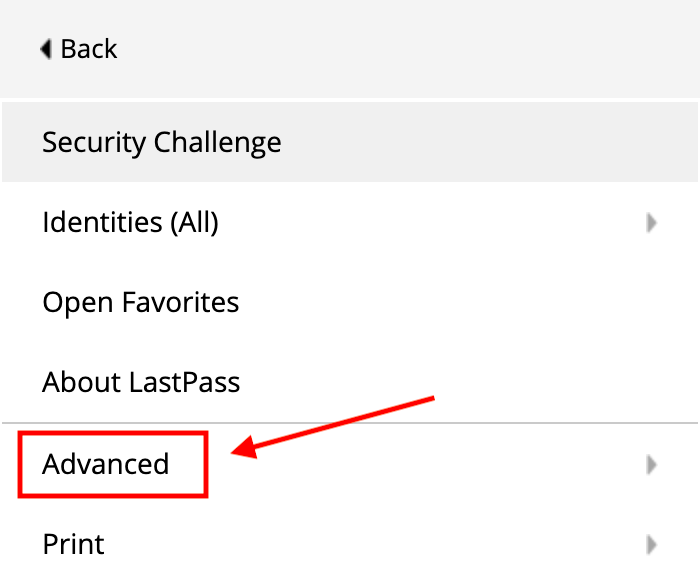
Расширение приложения LastPass для браузера Safari
- Press активный символ LastPass в Safari, когда вы вошли в свою учетную запись на LastPass.
- Внизу страницы выберите Параметры учетной записи ИЛИ, затем свою учетную запись электронной почты LastPass. Далее выберите «Дополнительно», после чего вы сможете Очистить локальный кэш чтобы очистить локальный кеш.
iOS-приложение для LastPass
- Нажмите «Настройки», пока вы находитесь в программном обеспечении, нажмите на кнопку в нижней панели.
- Чтобы очистить кеш записей LastPass, коснитесь значка Действия .
Android-приложение для LastPass
- Нажмите Хранилище Кнопка, расположенная в верхнем левом углу навигации приложения после успешного входа в систему.
- Выберите Настройки, а после этого выберите «Действия», затем вы можете очистить кэш LastPass из раскрывающегося меню.
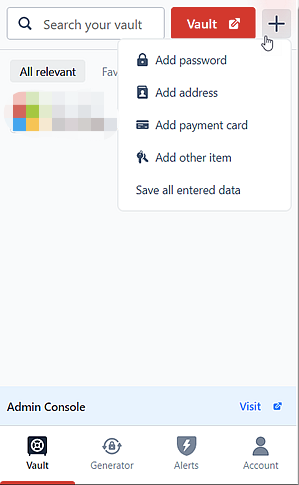
Часть 4. Вывод
Идея хранения паролей в отдельном месте означает, что очистка кеша не избавит от них, даже если вы этого захотите. Будьте готовы к прекращению сеанса; однако в настоящее время ваши данные не будут удалены.
С другой стороны, если вы явно выбрали очистить кэш LastPass а также включая пароли, которые были сохранены в вашем браузере, и что-то, что необходимо удалить, он это сделает.
Вы можете удалить кеш LastPass на своем Mac с помощью PowerMyMac, это простой и эффективный метод. Даже если ты хочешь очистите кеш приложения, например Google Drive, вы можете попробовать решить проблему.



